Microsoft Copilot, ứng dụng AI hỗ trợ mạnh mẽ, đang ngày càng trở nên phổ biến với khả năng trả lời câu hỏi, tạo nội dung và nâng cao hiệu suất làm việc. Để giúp người dùng dễ dàng tiếp cận hơn, Microsoft đã tích hợp tính năng “Ask Copilot” trực tiếp vào menu ngữ cảnh của Windows. Tuy nhiên, đối với một số người dùng, bao gồm cả tôi, tính năng này có thể không thực sự hữu ích và đôi khi còn gây lộn xộn không cần thiết. Bài viết này sẽ hướng dẫn chi tiết cách vô hiệu hóa “Ask Copilot” để bạn có thể tối ưu hóa trải nghiệm sử dụng Windows của mình.
Tính năng “Ask Copilot” trên Windows là gì?
Khi bạn nhấp chuột phải vào một số loại tệp nhất định, ví dụ như tệp văn bản hoặc hình ảnh, trong File Explorer của Windows, bạn sẽ thấy tùy chọn Ask Copilot xuất hiện trong menu ngữ cảnh.
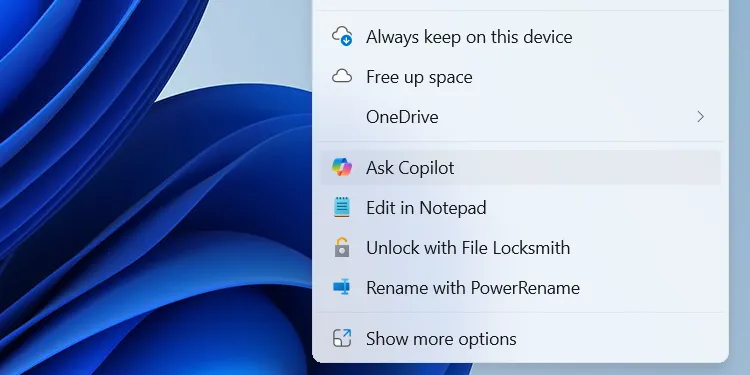 Tính năng Ask Copilot hiển thị trong menu ngữ cảnh File Explorer của Windows khi người dùng click chuột phải vào một tệp tin.
Tính năng Ask Copilot hiển thị trong menu ngữ cảnh File Explorer của Windows khi người dùng click chuột phải vào một tệp tin.
Việc nhấp vào tùy chọn này sẽ tự động mở ứng dụng Copilot dành cho máy tính để bàn, đồng thời tải tệp đã chọn lên để bạn có thể tương tác với nó. Ví dụ, bạn có thể yêu cầu Copilot tóm tắt nội dung tệp, đặt câu hỏi hoặc thực hiện các thao tác phân tích tệp khác mà Copilot hỗ trợ. Mục đích của tính năng này là giúp tiết kiệm thời gian, cho phép bạn nhanh chóng trích xuất thông tin từ tệp và tương tác với chúng hiệu quả hơn.
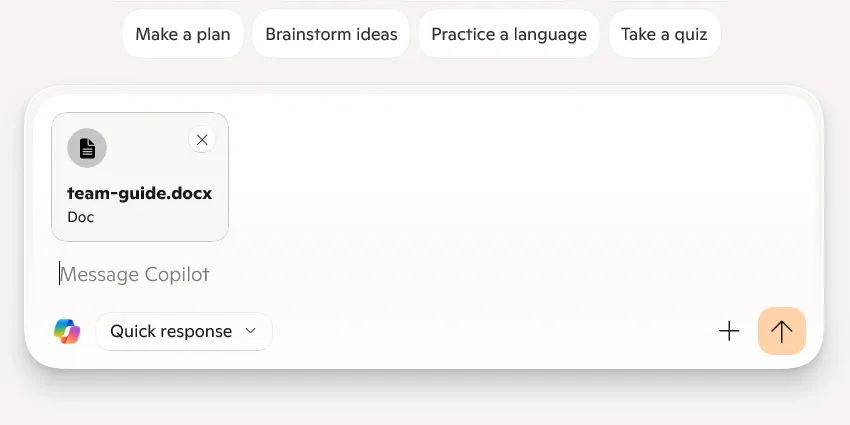 Giao diện ứng dụng Copilot trên máy tính Windows hiển thị một tệp tin đã được tải lên, sẵn sàng cho người dùng tương tác và đặt câu hỏi.
Giao diện ứng dụng Copilot trên máy tính Windows hiển thị một tệp tin đã được tải lên, sẵn sàng cho người dùng tương tác và đặt câu hỏi.
Hướng dẫn Vô Hiệu Hóa “Ask Copilot” trên Windows
Để loại bỏ tùy chọn Ask Copilot khỏi menu ngữ cảnh, bạn cần thực hiện một số chỉnh sửa trong Windows Registry. Trước khi tiến hành, điều quan trọng là bạn phải sao lưu Registry của Windows để phòng tránh rủi ro. Việc thay đổi sai giá trị trong Registry có thể gây ra các sự cố nghiêm trọng cho hệ thống.
Để vô hiệu hóa tính năng “Ask Copilot”, bạn cần tạo một tệp Registry. Hãy thực hiện theo các bước sau:
Bước 1: Tạo tệp Registry (.REG) để vô hiệu hóa
-
Mở ứng dụng Notepad trên máy tính của bạn.
-
Sao chép và dán chính xác đoạn mã dưới đây vào Notepad:
Windows Registry Editor Version 5.00<p>[HKEY_CURRENT_USER\Software\Microsoft\Windows\CurrentVersion\Shell Extensions\Blocked]</p><p>"{CB3B0003-8088-4EDE-8769-8B354AB2FF8C}"="Ask Copilot"</p> -
Lưu tệp này ở một vị trí bất kỳ trên máy tính của bạn với phần mở rộng là .REG. Ví dụ, bạn có thể đặt tên là
vo-hieu-hoa-ask-copilot.reg.
Bước 2: Chạy tệp Registry và xác nhận
- Nhấp đúp vào tệp
.REGbạn vừa tạo. - Khi một thông báo xác nhận xuất hiện, hãy nhấp vào Yes để cho phép thực hiện các thay đổi trong Registry.
Bước 3: Khởi động lại máy tính
Sau khi hoàn tất việc chỉnh sửa Registry, hãy khởi động lại máy tính của bạn. Khi máy tính khởi động lại, tùy chọn Ask Copilot sẽ không còn xuất hiện trong menu ngữ cảnh File Explorer nữa.
Cách khôi phục tính năng “Ask Copilot”
Nếu sau này bạn muốn khôi phục lại tùy chọn Ask Copilot vào menu ngữ cảnh, bạn có thể thực hiện như sau:
- Mở Registry Editor bằng cách tìm kiếm “regedit” trong Start Menu.
- Điều hướng đến đường dẫn sau:
HKEY_CURRENT_USERSoftwareMicrosoftWindowsCurrentVersionShell ExtensionsBlocked. - Tìm và xóa giá trị
{CB3B0003-8088-4EDE-8769-8B354AB2FF8C}. - Khởi động lại máy tính của bạn, và tùy chọn Ask Copilot sẽ xuất hiện trở lại.
Có nên Vô Hiệu Hóa “Ask Copilot” không?
Việc quyết định có nên vô hiệu hóa tính năng “Ask Copilot” hay không phụ thuộc vào thói quen sử dụng và quy trình làm việc của mỗi cá nhân. Dưới đây là một số lý do tại sao tính năng này có thể không cần thiết cho một số người dùng:
- Hiệu quả công việc: Đối với nhiều người, việc sử dụng các công cụ AI khác như ChatGPT mang lại trải nghiệm tốt hơn và nhiều tính năng hơn khi cần tóm tắt hoặc phân tích tệp.
- Quy trình làm việc dựa trên trình duyệt: Nếu phần lớn công việc của bạn diễn ra trên trình duyệt web, thì ứng dụng Copilot dành cho máy tính để bàn, được kích hoạt bởi “Ask Copilot”, có thể không phù hợp với quy trình đó. Các phiên bản web của Copilot thường cũng hỗ trợ kéo và thả tệp, mang lại sự tiện lợi tương tự mà không cần đến menu ngữ cảnh.
- Tích hợp sẵn trong ứng dụng Microsoft: Copilot đã được tích hợp sâu rộng vào các ứng dụng Microsoft như Word, Excel, PowerPoint, Notepad và Photos. Đây là những nơi Copilot phát huy tối đa hiệu quả, khiến tùy chọn “Ask Copilot” trong menu ngữ cảnh trở nên thừa thãi.
- Gây lộn xộn menu ngữ cảnh: Nhiều chương trình khác cũng thêm các mục vào menu ngữ cảnh của Windows, khiến nó trở nên dài và khó tìm kiếm các tùy chọn thực sự cần thiết. Việc loại bỏ một mục không dùng đến giúp menu gọn gàng và dễ sử dụng hơn.
- Cảm giác bị ép buộc: Việc Microsoft liên tục tìm cách để người dùng sử dụng Copilot trên Windows, từ ghim tự động vào Taskbar cho đến tích hợp vào menu ngữ cảnh, đôi khi tạo cảm giác bị ép buộc.
Mặc dù có những lý do trên, nếu bạn là người thường xuyên sử dụng ứng dụng Copilot trên máy tính để bàn và thấy tùy chọn “Ask Copilot” hữu ích cho quy trình làm việc của mình, bạn hoàn toàn có thể giữ lại tính năng này. Tuy nhiên, nếu bạn nhận thấy nó không mang lại giá trị gia tăng đáng kể, việc vô hiệu hóa là một thao tác an toàn và dễ dàng để tùy chỉnh trải nghiệm Windows của bạn. Nếu bạn muốn kiểm soát hoàn toàn Copilot, bạn cũng có thể xem xét việc vô hiệu hóa Copilot hoàn toàn trên Windows.


